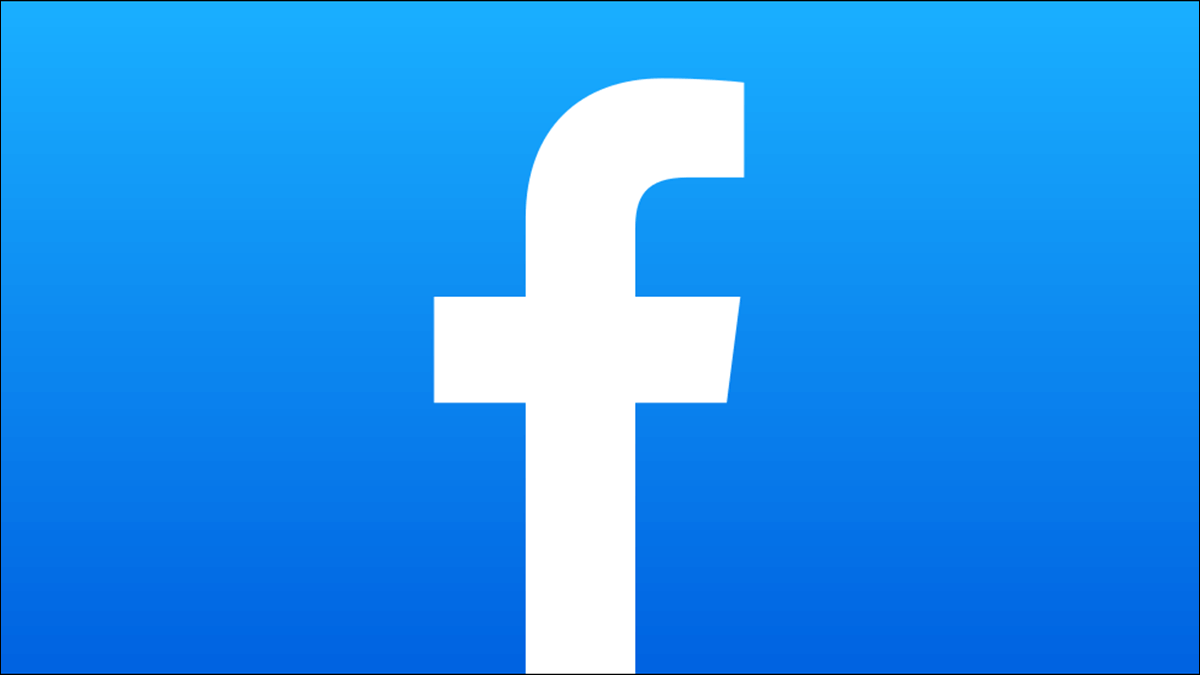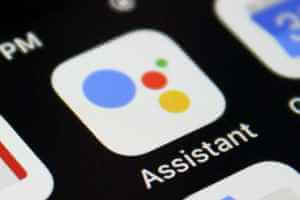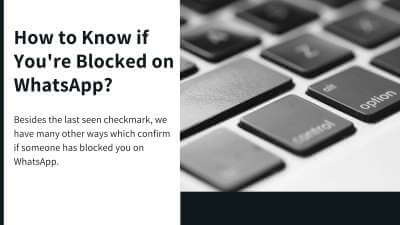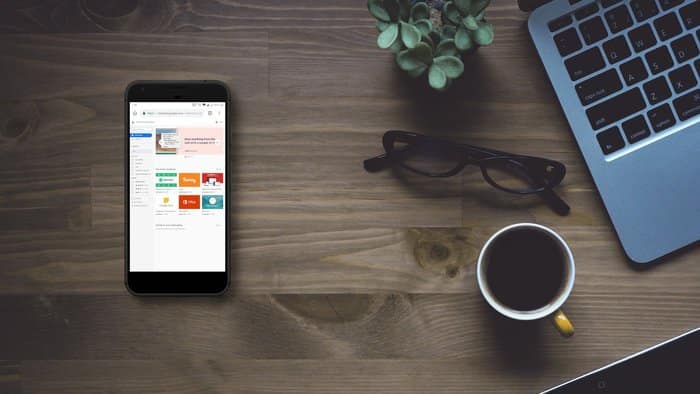Selalu ada lelucon di internet - tidak peduli apa yang Anda pelajari atau di mana Anda bekerja, itu akan berakhir dengan sebuah program Microsoft Excel Menjadi keterampilan yang paling dicari. Memang benar, ada banyak hal yang dapat Anda lakukan di lembar kerja Excel. Kami baru-baru ini menemukan bahwa Anda dapat memasukkan dokumen PDF ke dalam spreadsheet Excel. dapat berisi Dokumen PDF multi-halaman Ini berisi banyak informasi dan sulit untuk menambahkan semuanya ke spreadsheet Excel. Oleh karena itu, Anda bisa dengan cepat menyematkan PDF di Excel untuk menyediakan konteks tambahan untuk informasi tambahan. Mari jelajahi tiga cara untuk membantu Anda menyisipkan dokumen PDF ke dalam spreadsheet Excel di Windows.
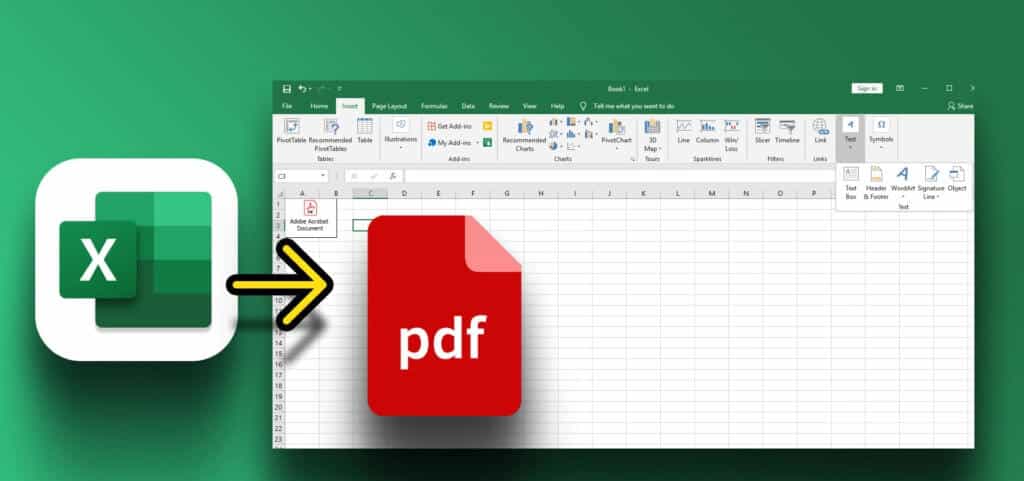
1. Masukkan dokumen PDF ke dalam spreadsheet EXCEL
Berikut cara memasukkan PDF ke dalam Excel dan pastikan dokumen tersebut terlihat dan mudah diakses di spreadsheet Excel.
Perlengkapan 1: Buka lembar kerja excel Apapun yang kamu mau Tambahkan PDF mekanisme.
Perlengkapan 2: klik tombolnya Insersi على Bilah alat.
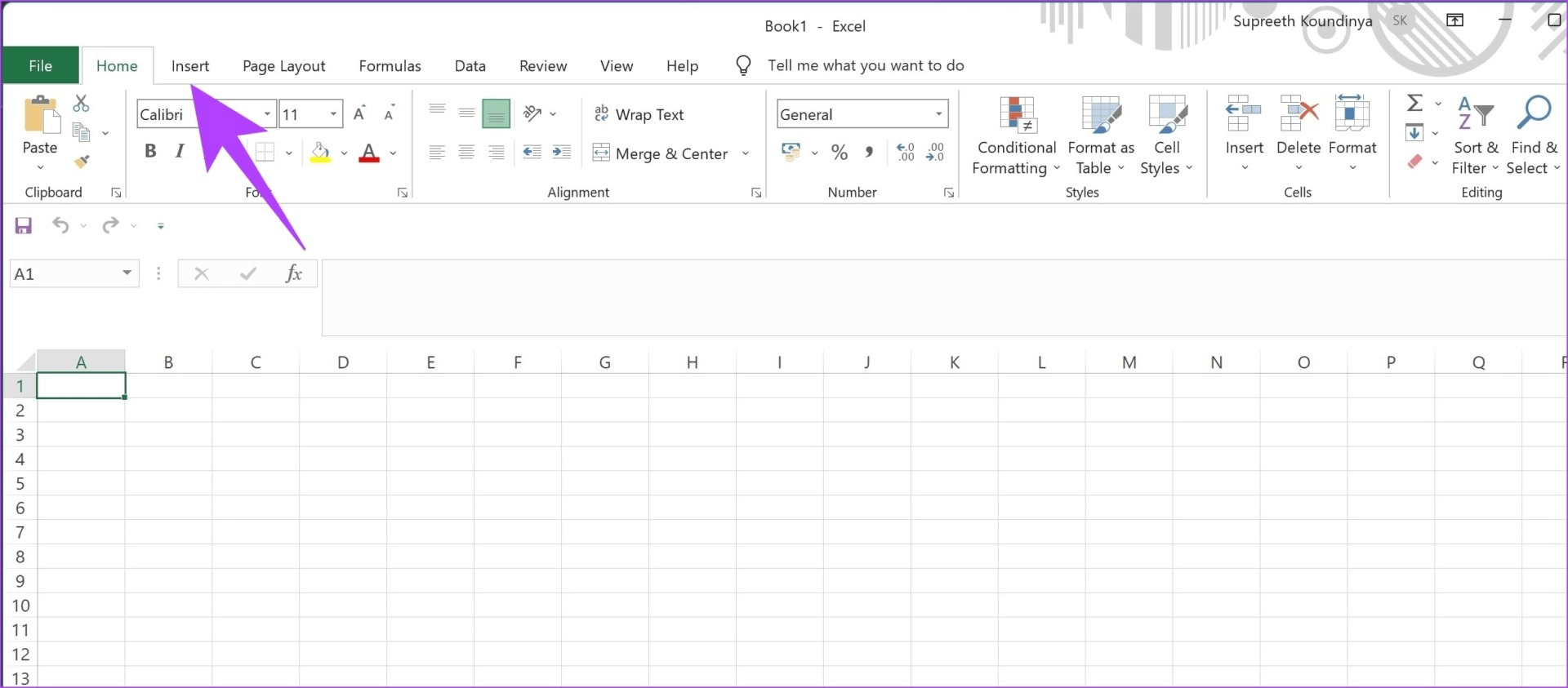
3: Klik Teks.
Perlengkapan 4: Menemukan obyek di kotak drop-down.
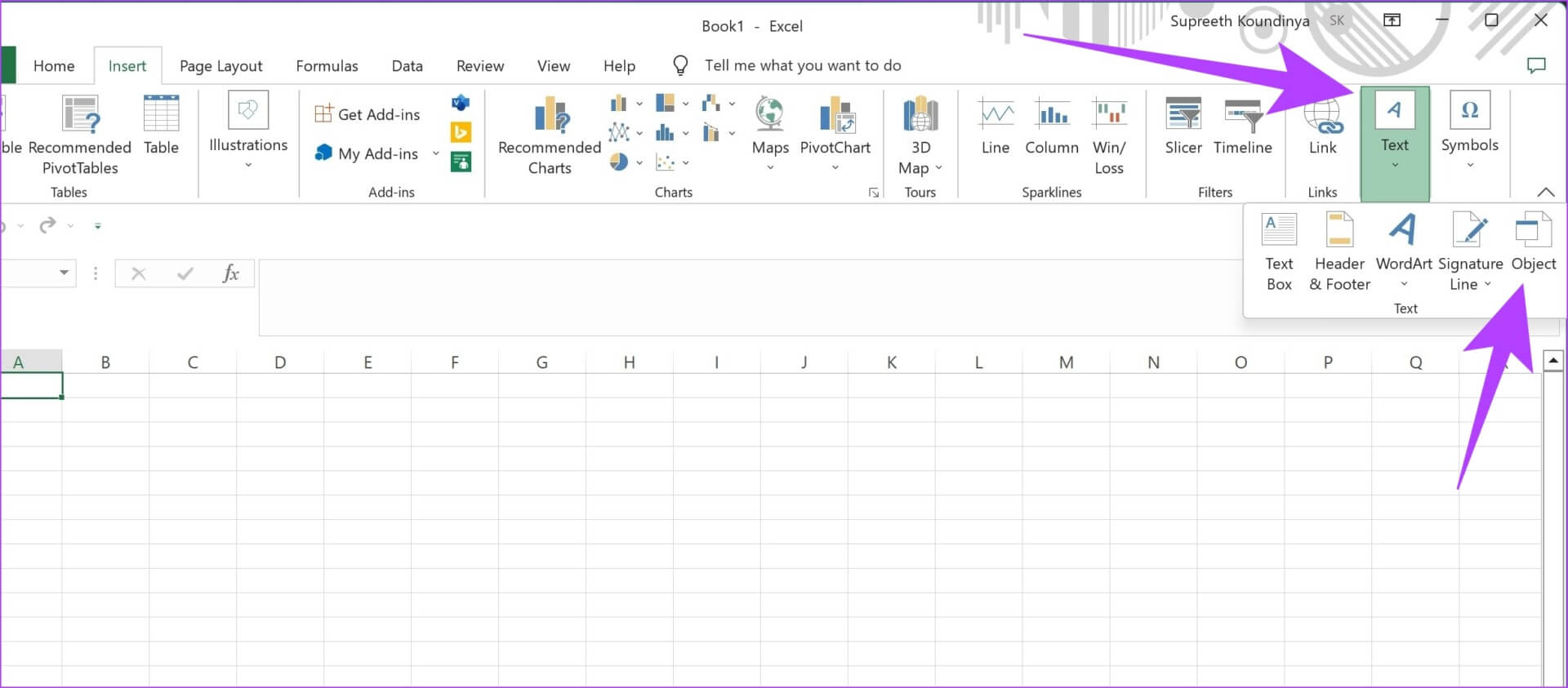
Perlengkapan 5: di kotak dialog "obyek" , Cari "Dokumen Adobe Acrobat" sebagai tipe objek.
6: Klik OKE.
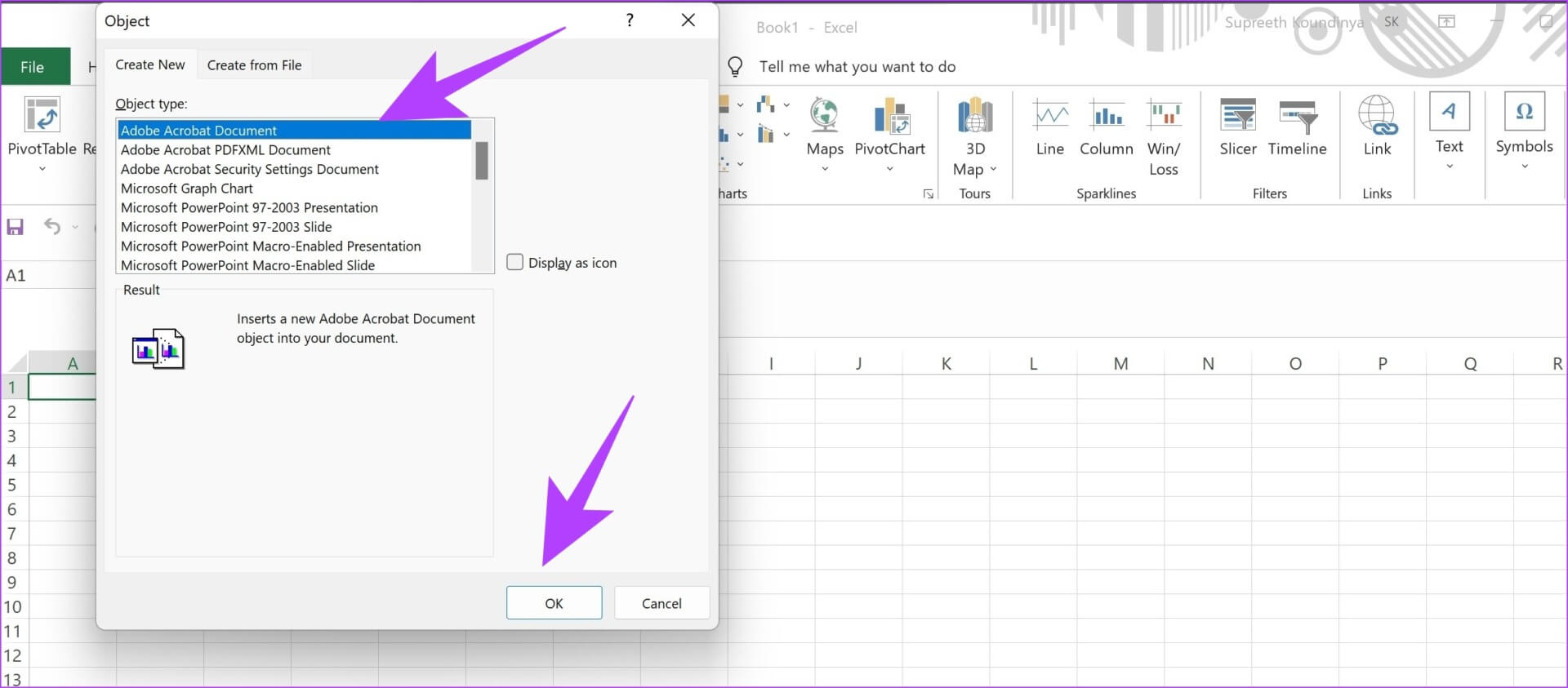
Perlengkapan 7: akan buka Pembaca Adobe PDF Sekarang di latar belakang. Untuk masuk ke jendela, klik ikon Pembaca adobe في Bilah tugas.
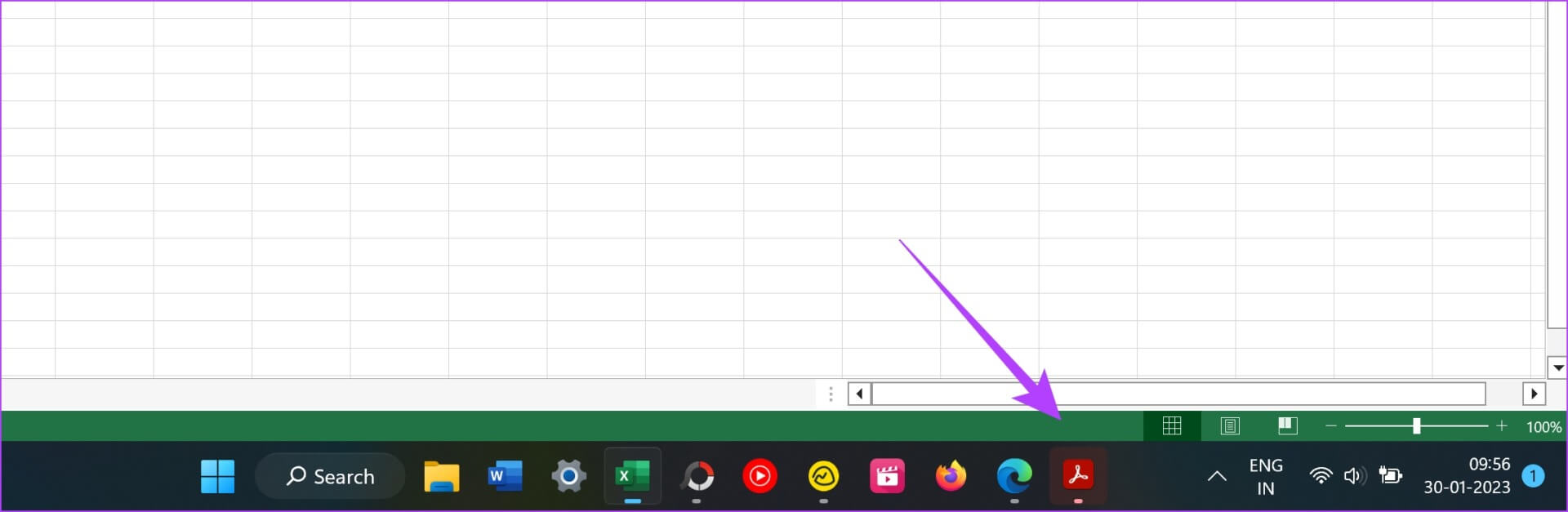
Perlengkapan 8: Menemukan File pdf Anda ingin memasukkan dan tekan membuka.
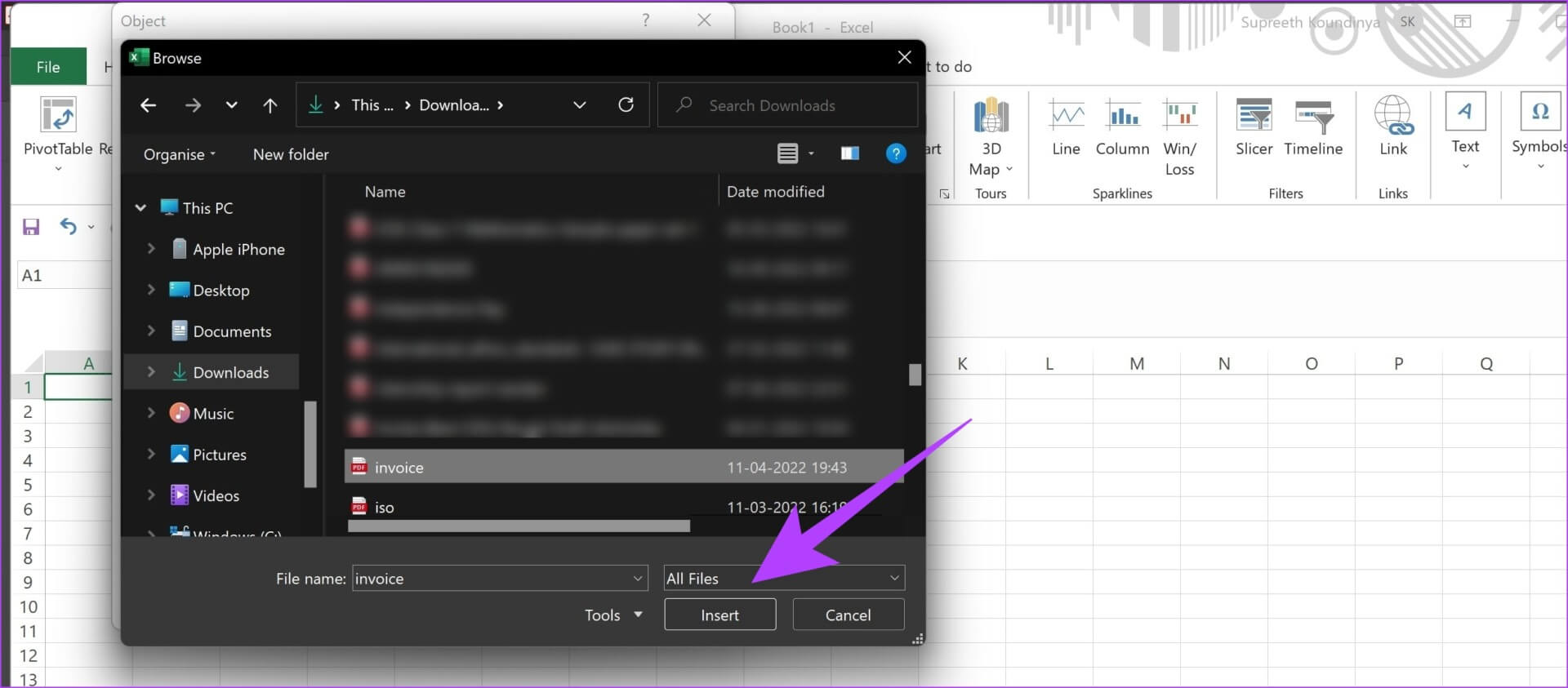
9: Sekarang dimasukkan File pdf في lembar kerja excel milikmu. Anda juga dapat mentransfer Lihat PDF dan ubah ukurannya.
PDF juga akan terbuka di Adobe Reader. Saat Anda menggulir ke halaman dokumen berikutnya di Adobe Reader, dokumen di Excel juga akan menampilkan perubahan halaman.
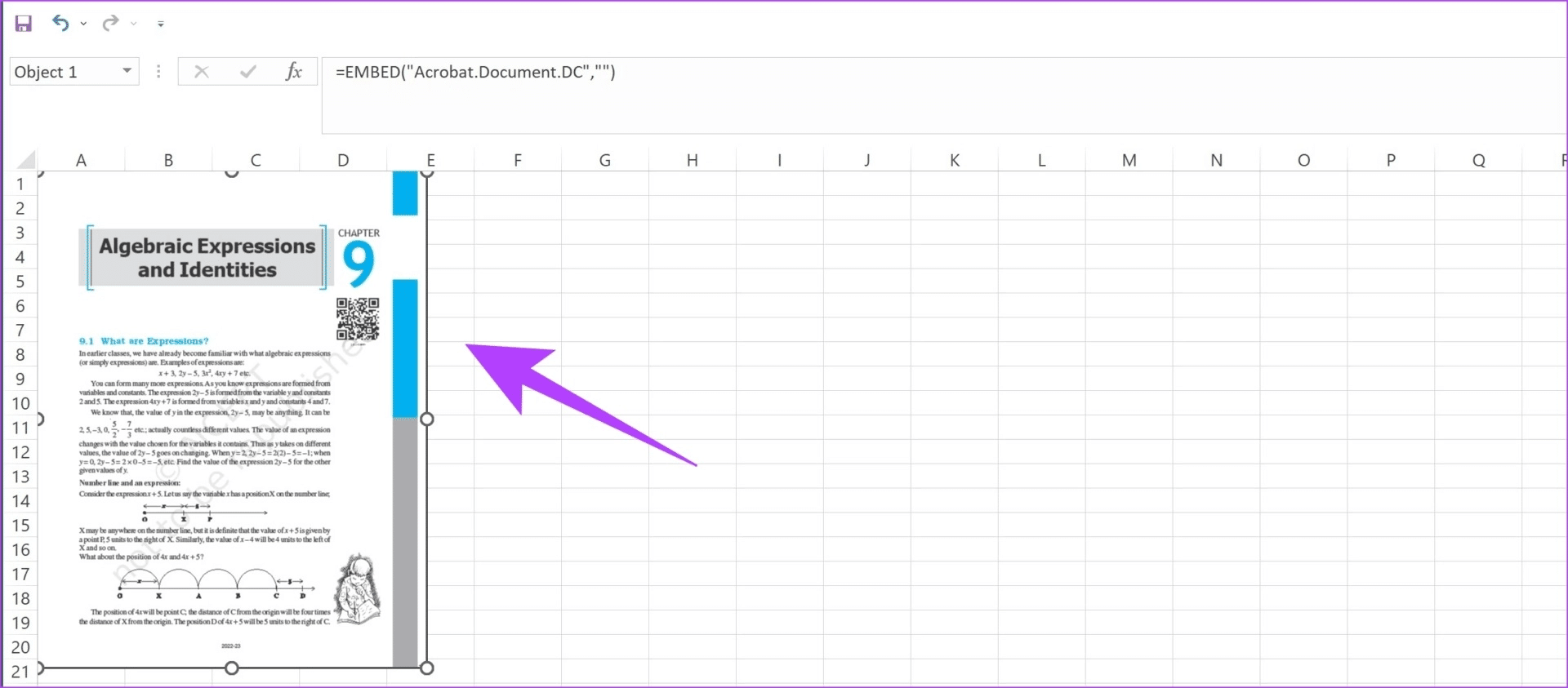
Namun, jika Anda tidak menginginkan pratinjau besar dokumen PDF dalam spreadsheet Excel, Anda dapat mempertimbangkan untuk menambahkan tautan ke dokumen PDF.
2. Masukkan tautan file PDF ke dalam spreadsheet EXCEL
Berikut cara menambahkan hyperlink ke dokumen PDF di spreadsheet Excel. Dengan cara ini Anda dapat menghemat banyak ruang dan menyederhanakan spreadsheet Anda.
Perlengkapan 1: Buka lembar kerja excel yang ingin Anda tambahkan PDF.
Perlengkapan 2: Klik Sisipkan tombol على Bilah Alat.
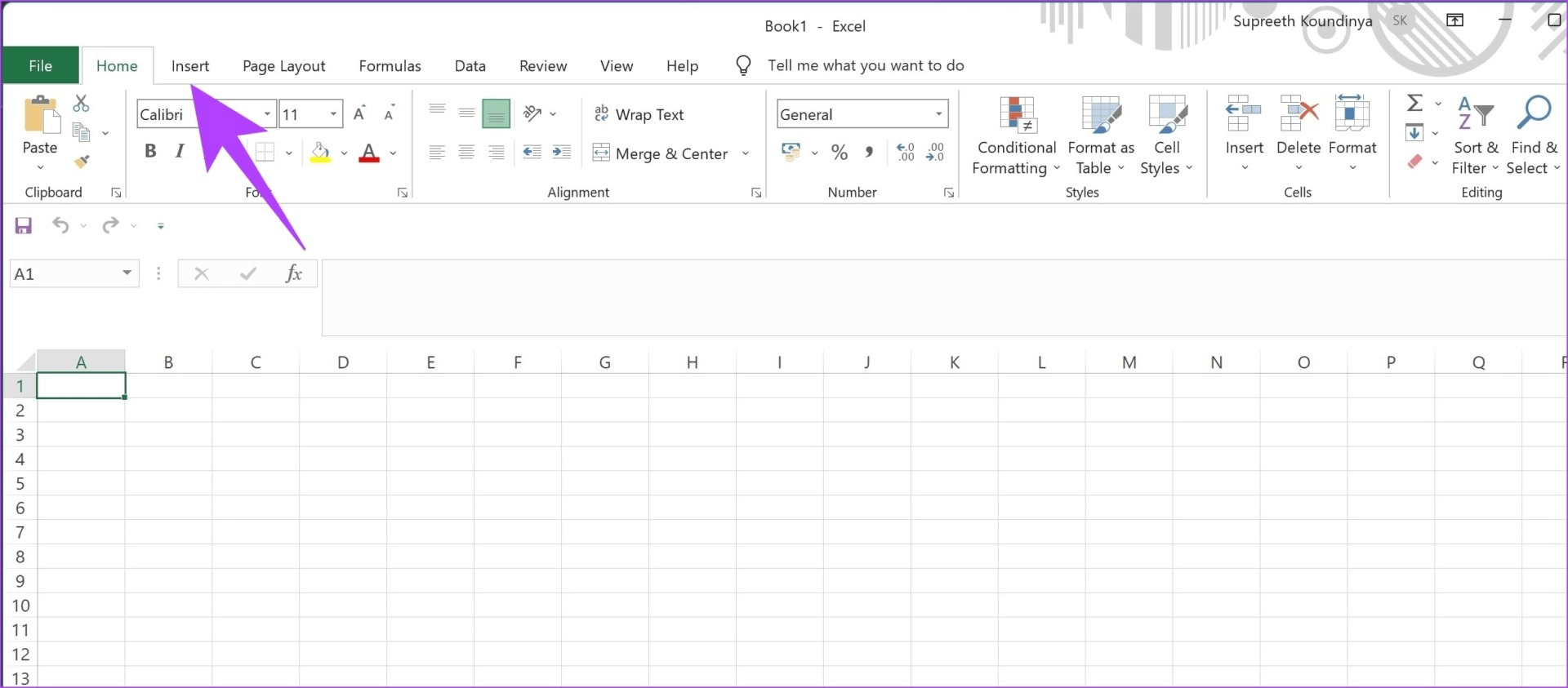
3: Klik Teks.
Perlengkapan 4: Menemukan obyek dari kotak dropdown.
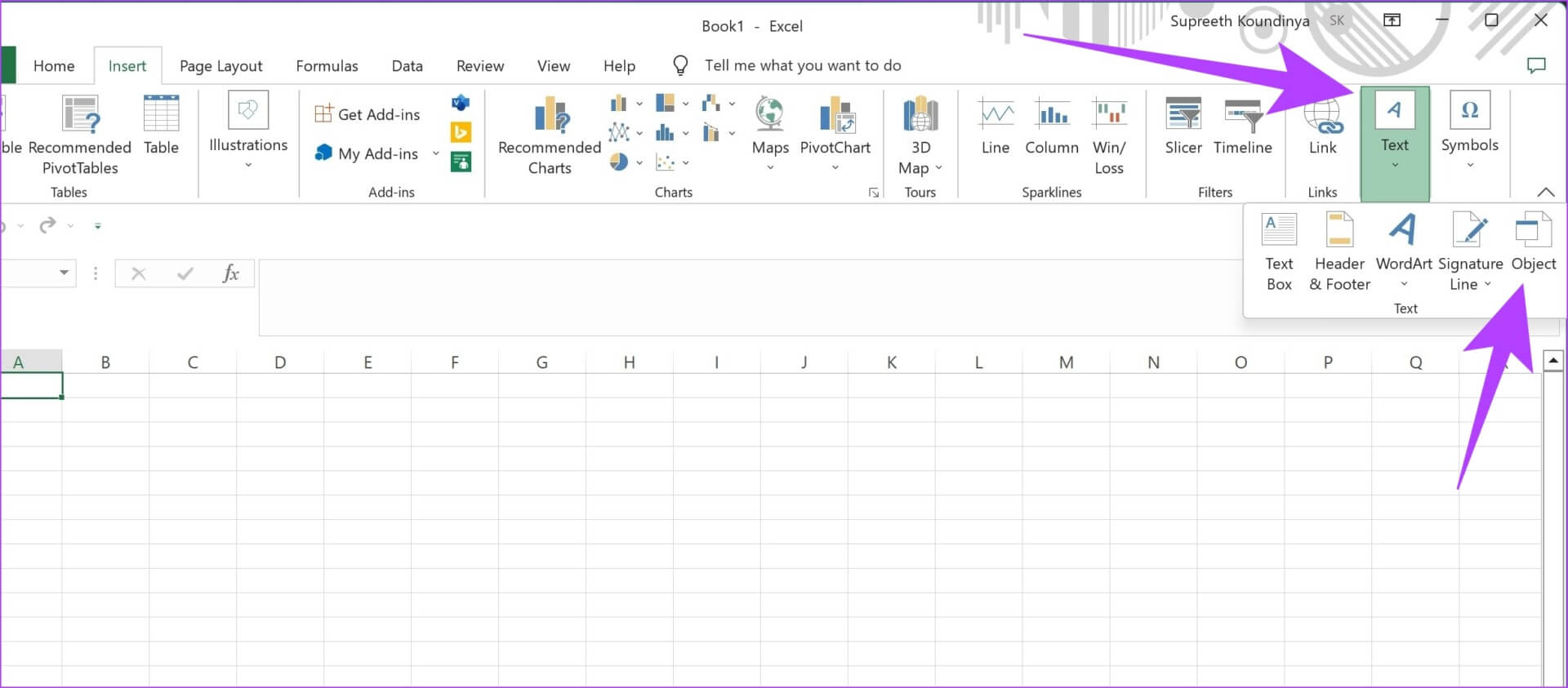
Perlengkapan 5: Klik konstruksi dari berkas.
6: Klik menelusuri.

Perlengkapan 7: Menemukan File pdf dan tekan Menyisipkan.
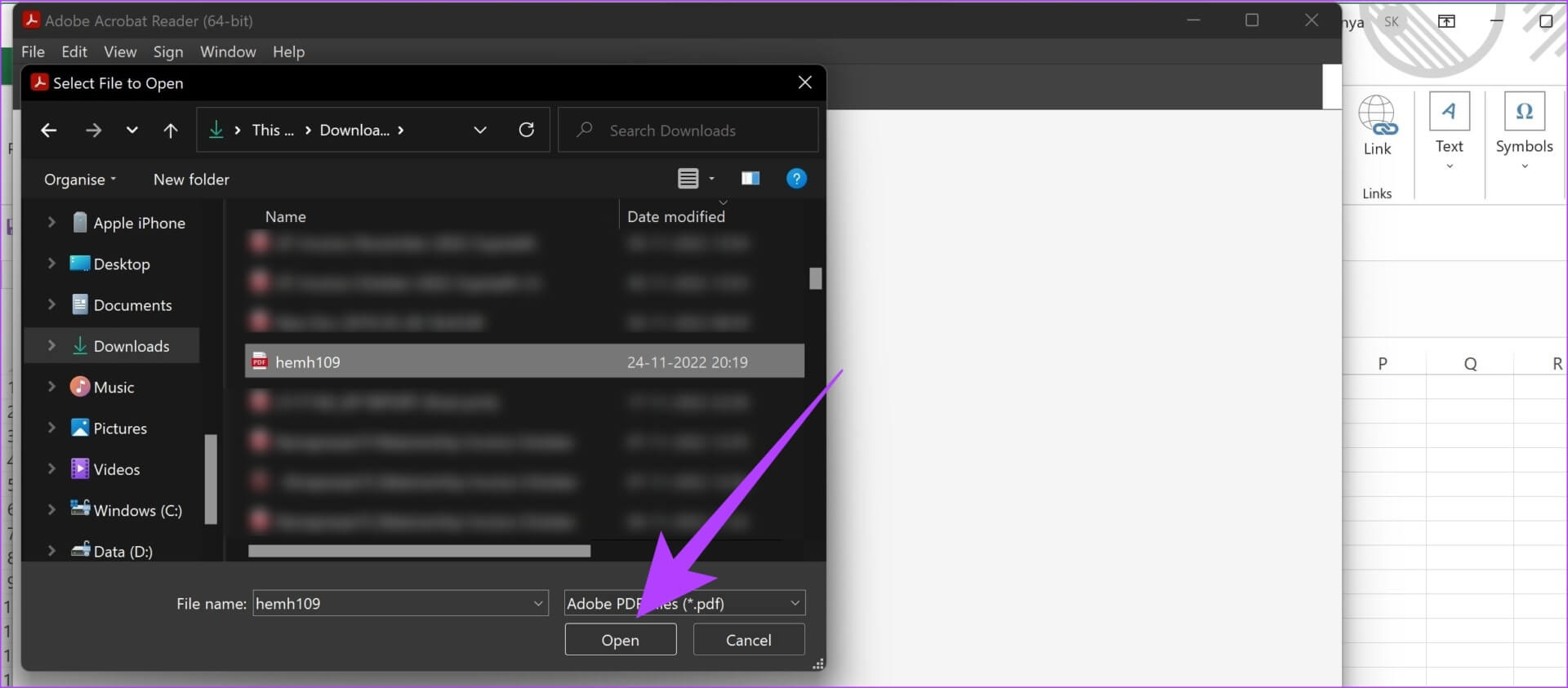
Perlengkapan 8: kotak centang "tautan ke file" dan klik "OKE".

9: Tautan sekarang disematkan dalam dokumen PDF. Anda dapat memindahkan dan mengubah ukurannya di dalam spreadsheet.
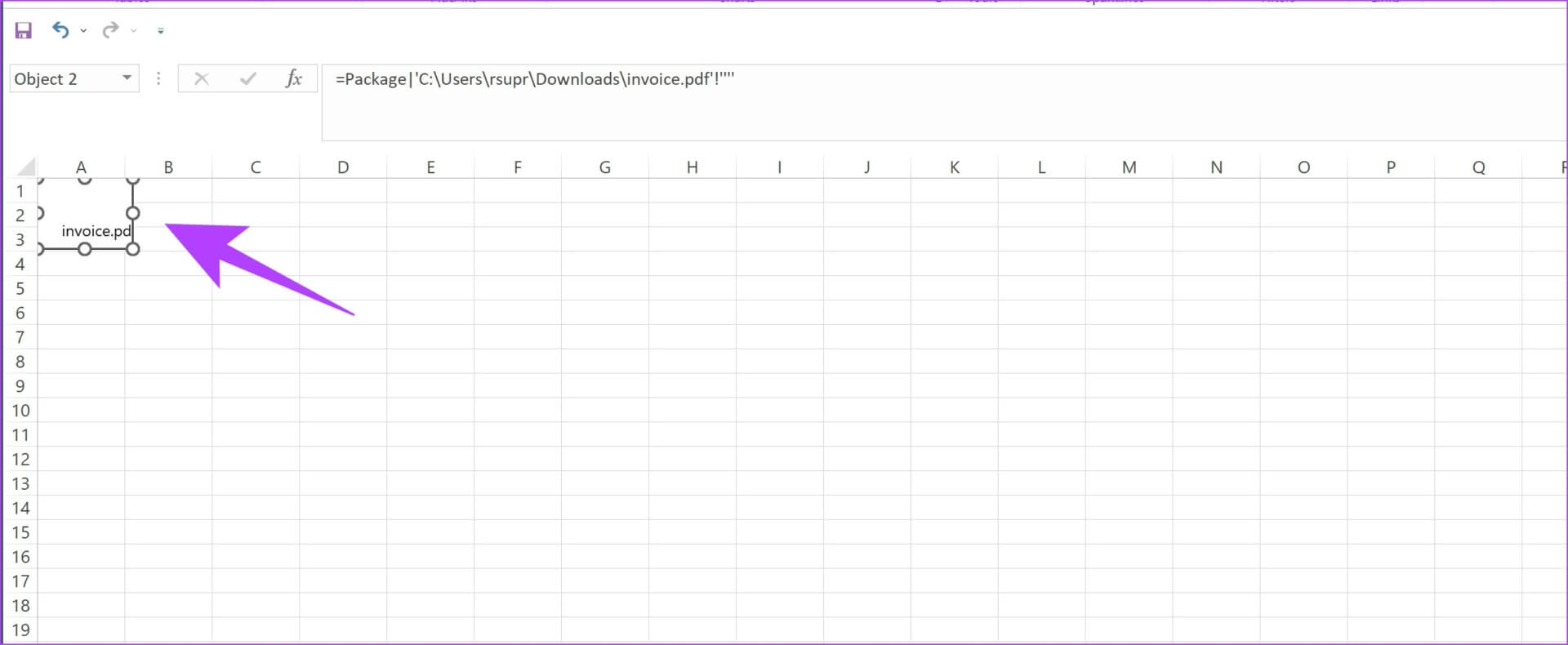
Perlengkapan 10: Untuk membuka tautan, klik dua kali dan tekan membuka.
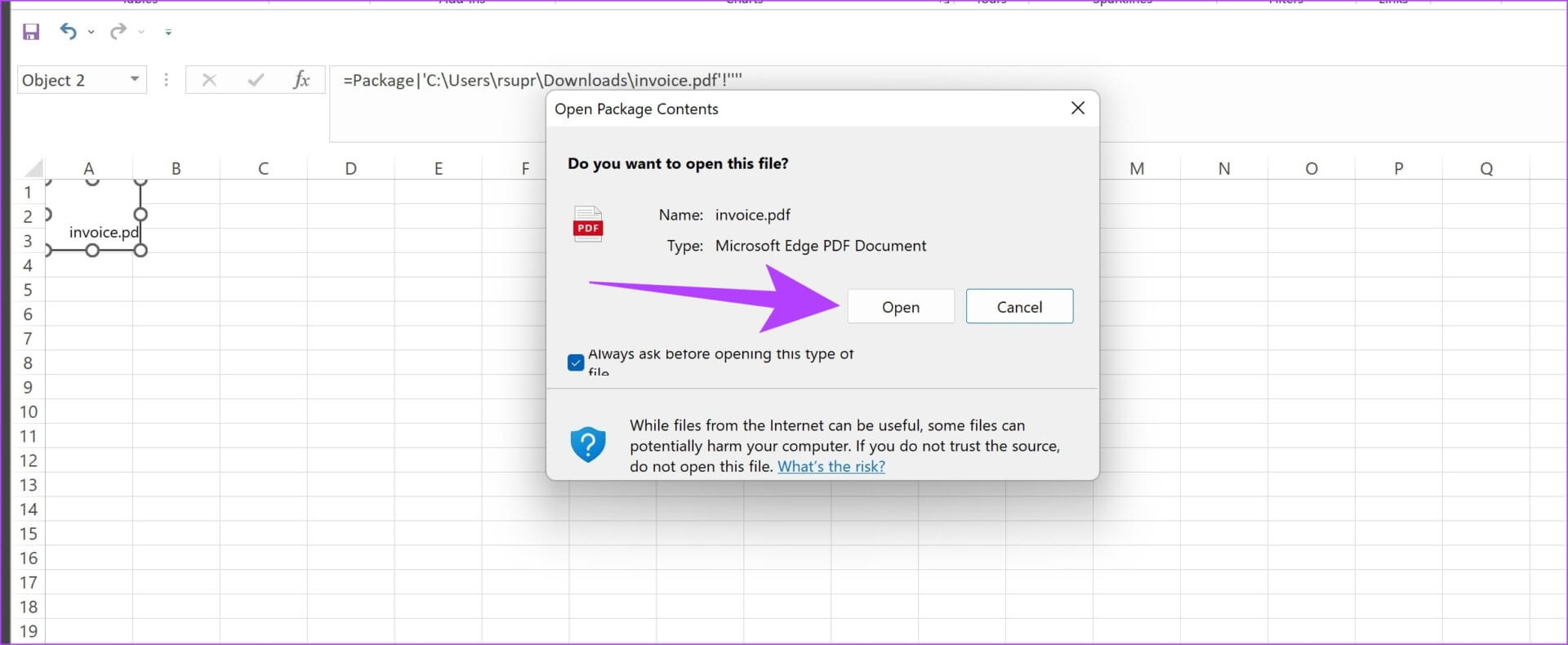
Anda juga mendapatkan opsi untuk memasukkan dokumen PDF sebagai ikon di spreadsheet Anda. Inilah cara Anda melakukannya.
3. Masukkan dokumen PDF sebagai kode ke dalam spreadsheet
Ikon kecil terlihat minimal di spreadsheet, dan Anda dapat membuka PDF tersemat dengan cepat dengan mengekliknya. Ikuti langkah-langkah di bawah ini untuk menyisipkan hyperlink ke dokumen PDF pada ikon.
Perlengkapan 1: Buka lembar kerja excel Apapun yang kamu mau Tambahkan PDF mekanisme.
Perlengkapan 2: klik tombolnya Insersi على Bilah Alat.
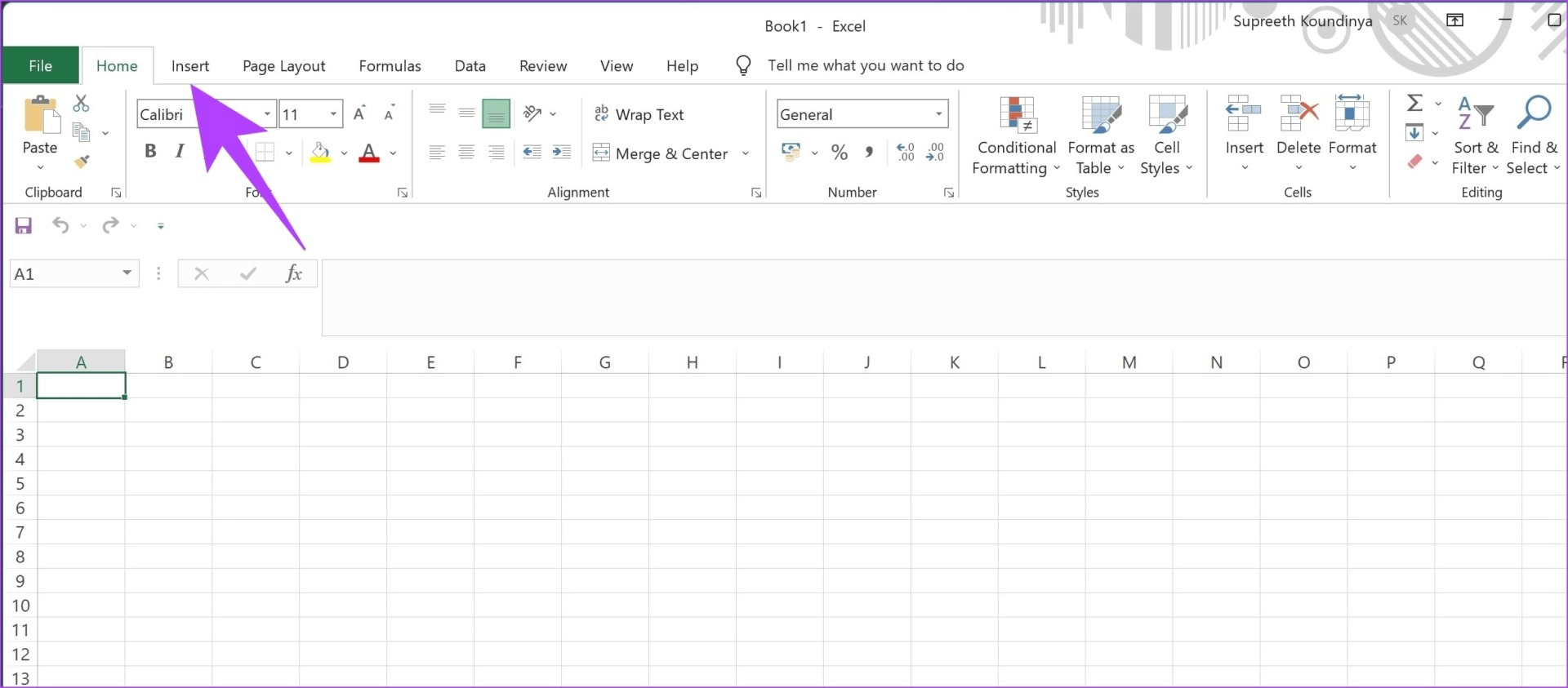
3: Klik Teks.
Perlengkapan 4: Menemukan obyek من kotak tarik-turun.
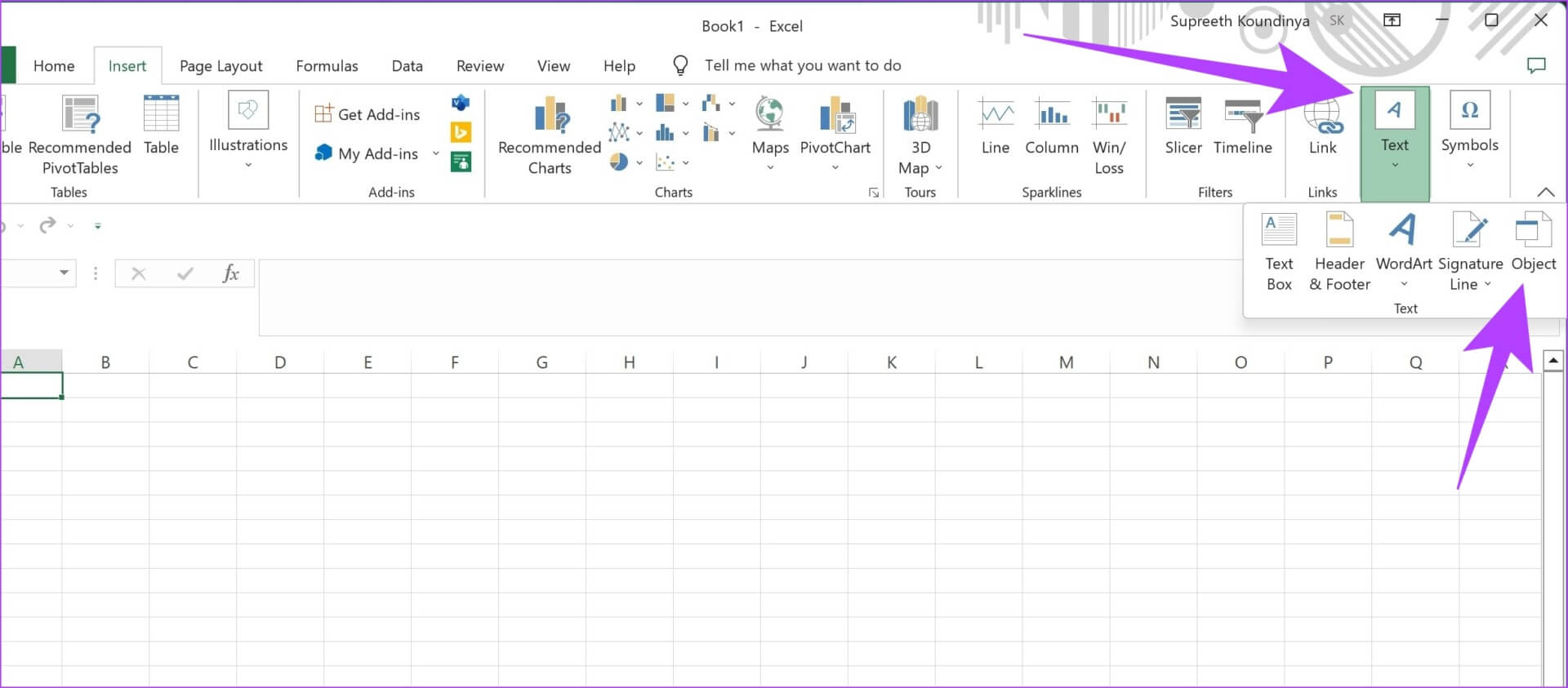
Perlengkapan 5: Klik konstruksi dari berkas.
6: Klik menelusuri.

Perlengkapan 7: Menemukan dokumen PDF yang ingin Anda sisipkan dan klik "Menyisipkan".
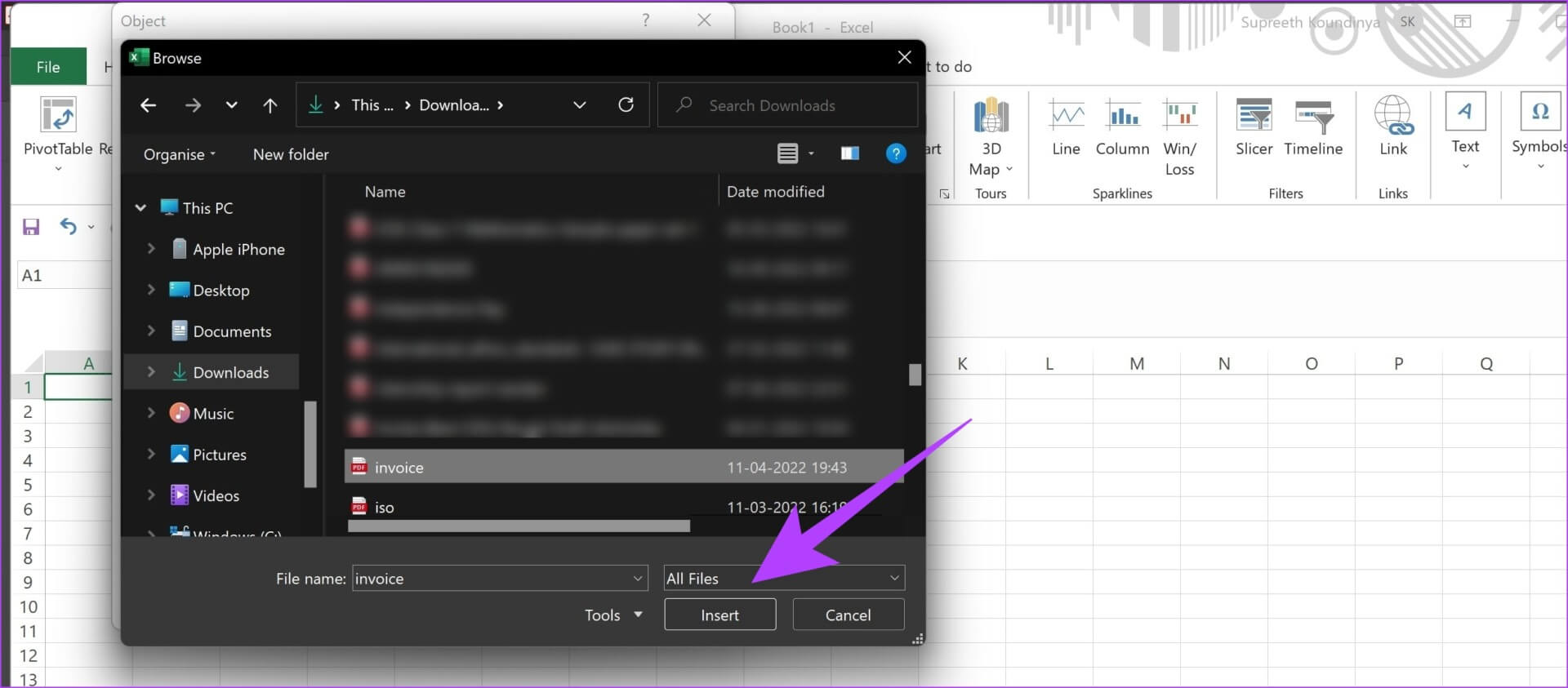
Perlengkapan 8: kotak centang "Tampilkan sebagai simbol" dan klik "OKE".
Catatan: Anda juga dapat mengubah ikon file PDF dengan memilih tombol Ubah Ikon di kotak dialog.
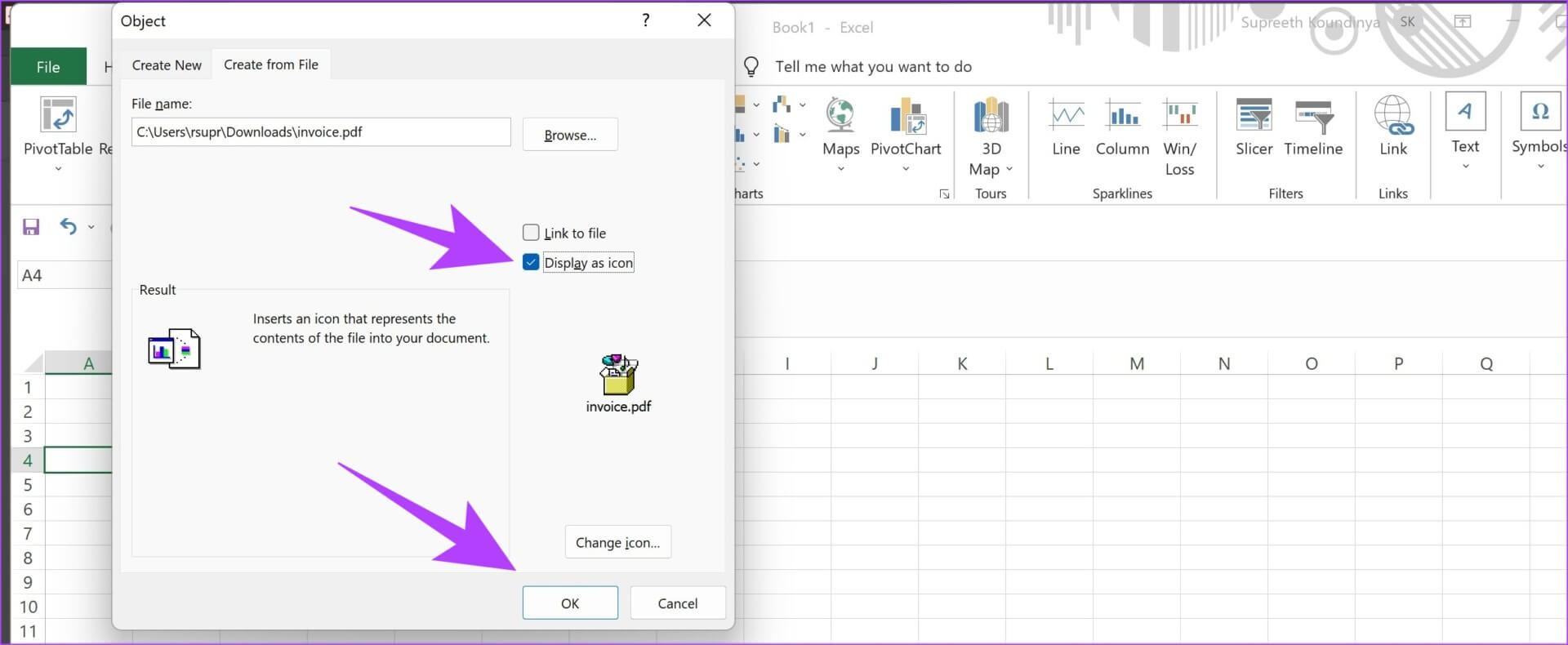
9: Ikon dokumen PDF dimasukkan ke dalam spreadsheet Anda. Anda dapat memindahkan dan mengubah ukuran ikon dengan menyeretnya di sepanjang tepinya.
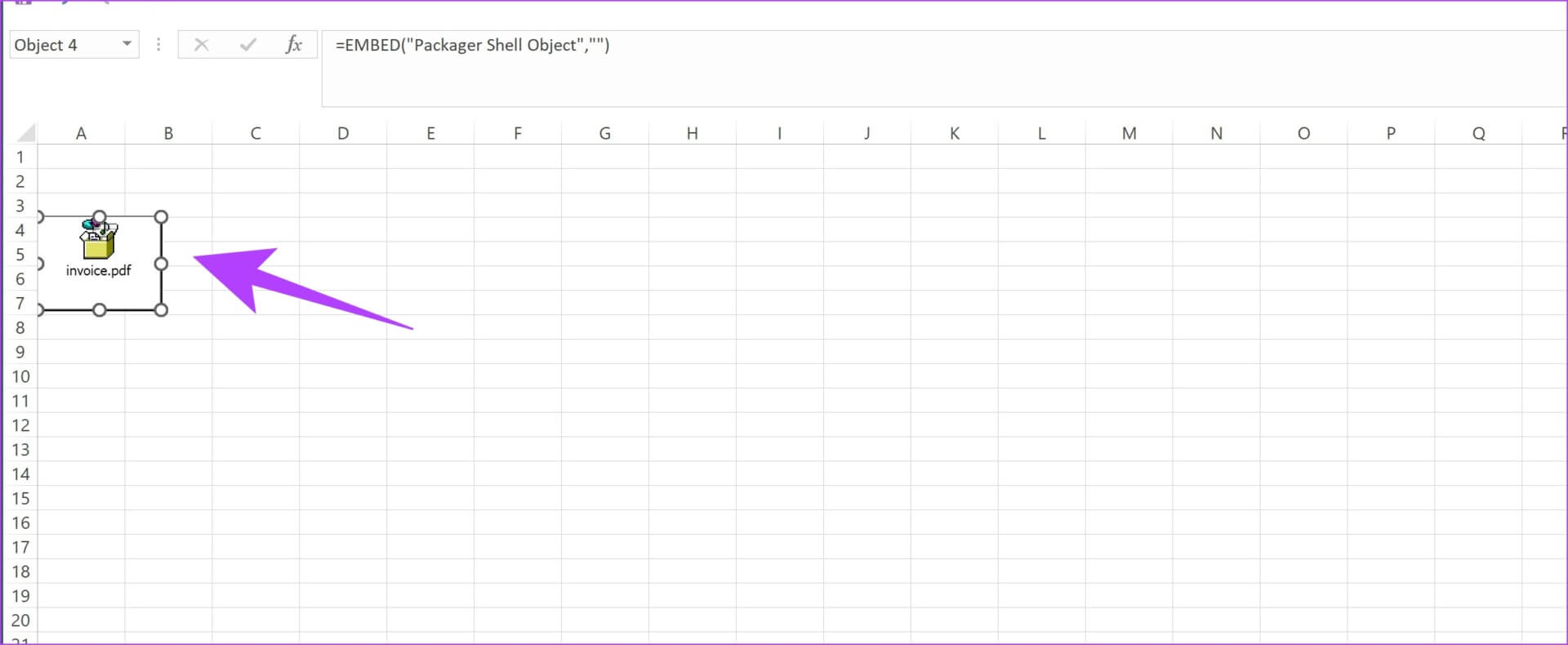
Perlengkapan 10: Untuk membuka dokumen, klik dua kali kode Lalu klik membuka.
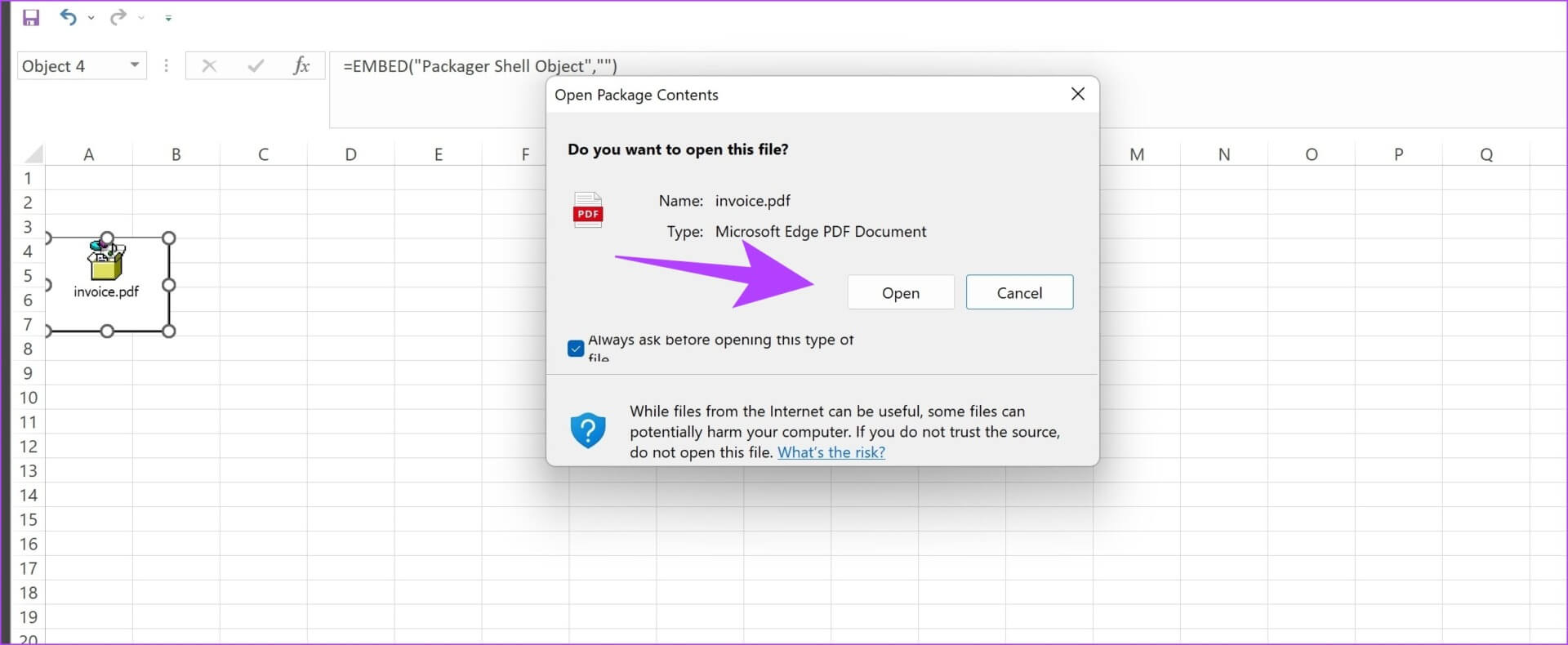
Ini semua cara Anda dapat memasukkan dokumen PDF ke dalam spreadsheet Excel.
Namun, ada beberapa cara untuk menyesuaikan dokumen PDF yang disisipkan ini ke dalam spreadsheet Excel. Berikut cara memformatnya. Opsi ini berfungsi dengan ketiga cara Anda memasukkan dokumen PDF.
Format PDF dimasukkan ke dalam spreadsheet EXCEL
Perlengkapan 1: Klik kanan dokumen PDF.
Perlengkapan 2: Klik format objek.
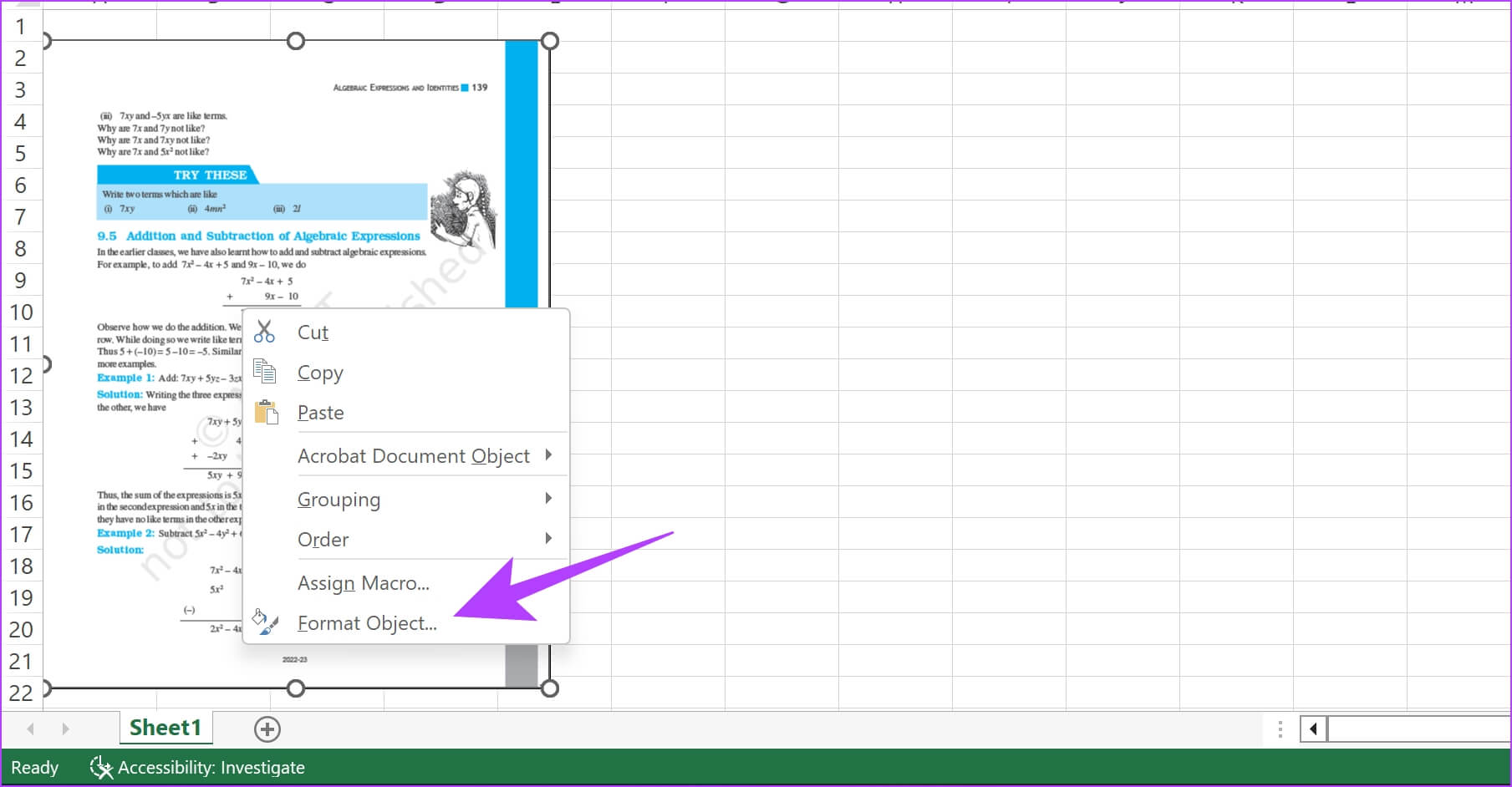
3: Klik tab properti. Anda akan menemukan Tiga pilihan.
Mari kita lihat apa yang dilakukan masing-masing opsi ini.
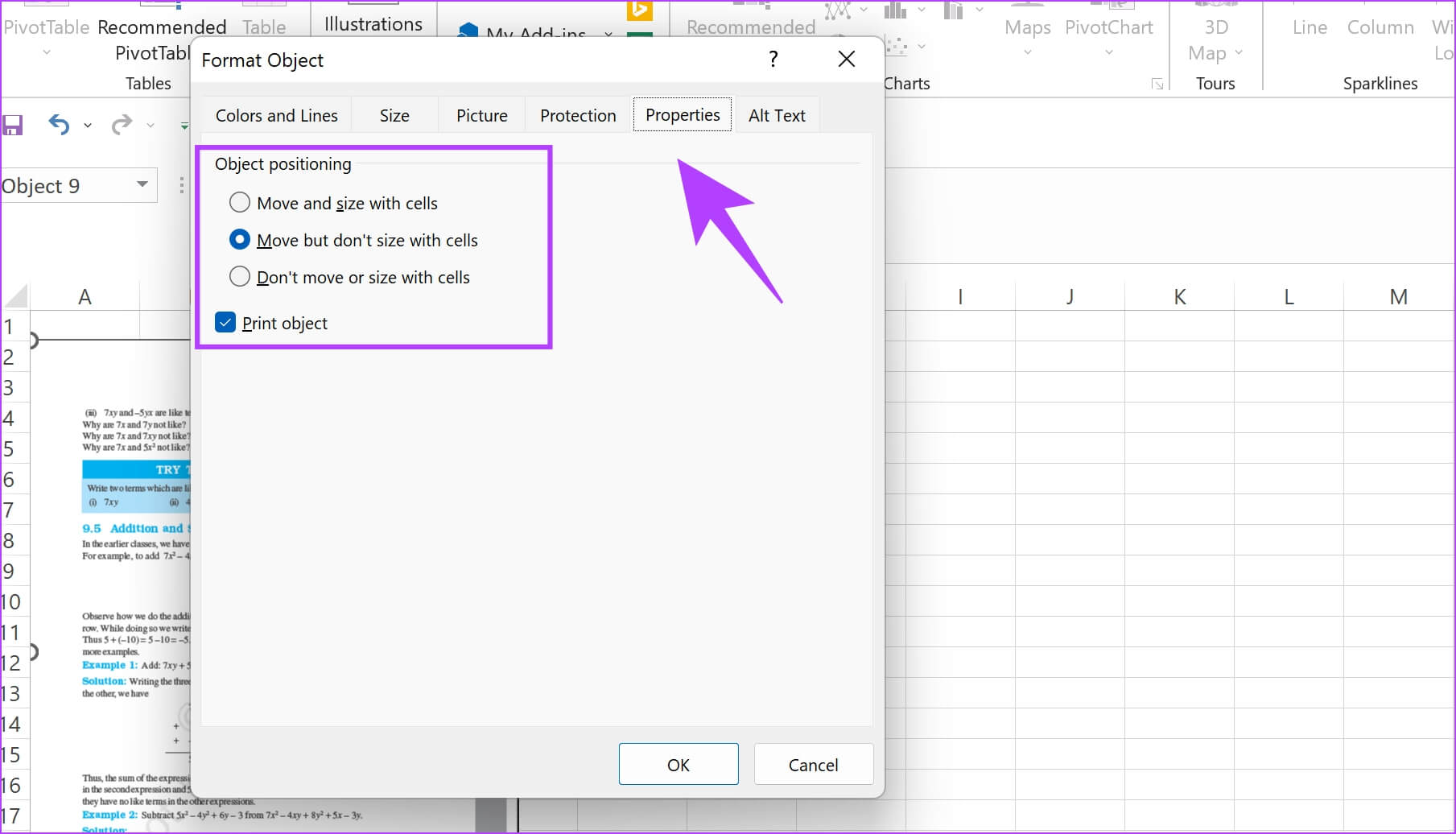
Transportasi dan volume oleh sel: Memilih opsi memastikan bahwa bagian dokumen diubah ukurannya saat sel yang sesuai juga diubah ukurannya. Seperti yang Anda lihat pada gambar di bawah, kolom E dan F telah bertambah lebarnya dan Anda dapat melihat bagaimana bagian yang sesuai dari dokumen juga bertambah lebarnya.
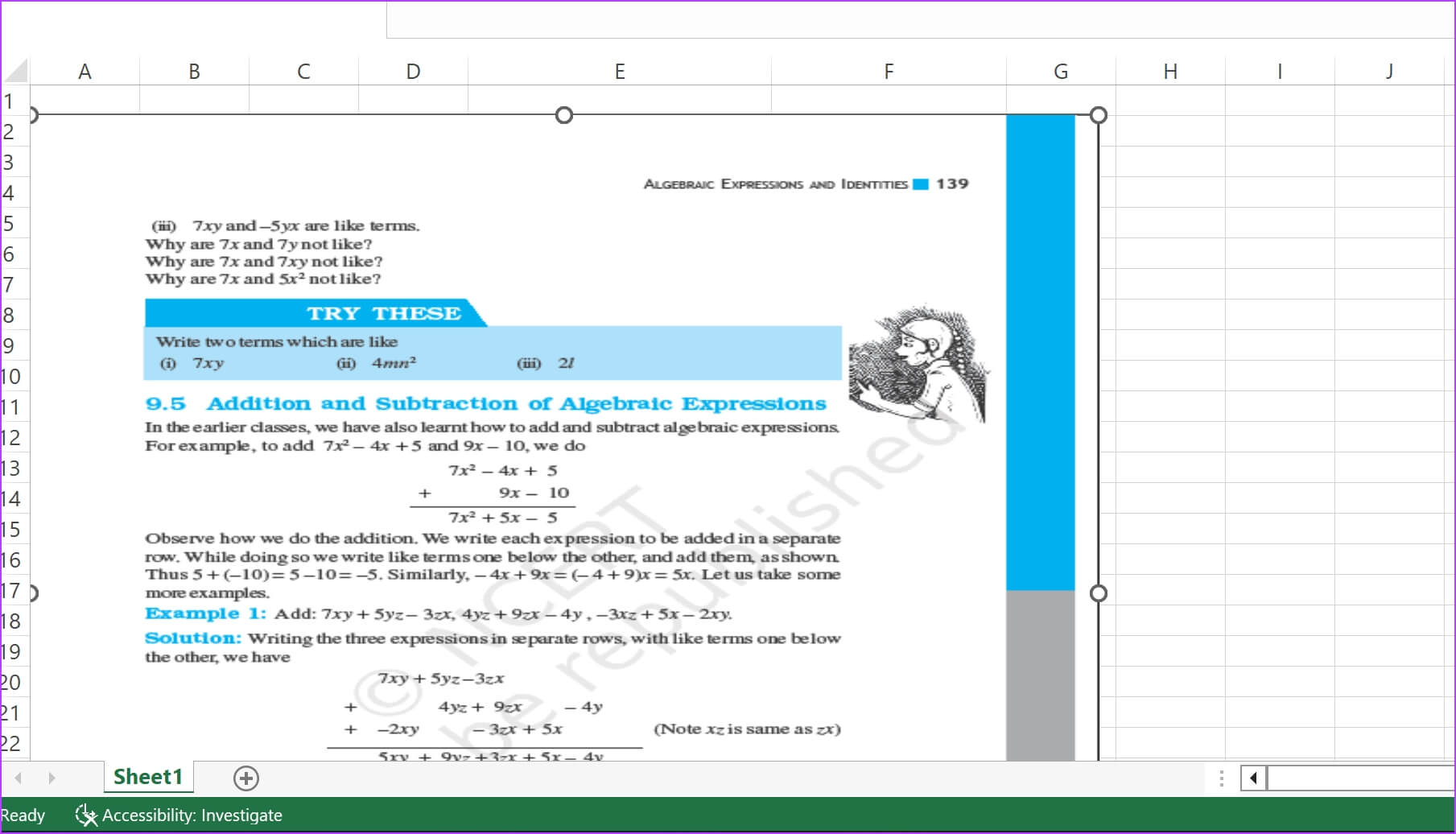
Transfer tanpa volume dengan sel: Memilih opsi ini memastikan bahwa dokumen PDF tidak berpengaruh saat mengubah ukuran sel. Seperti yang Anda lihat pada gambar di bawah, kolom F cukup sempit tetapi tidak ada perubahan pada bagian dokumen PDF yang sesuai.
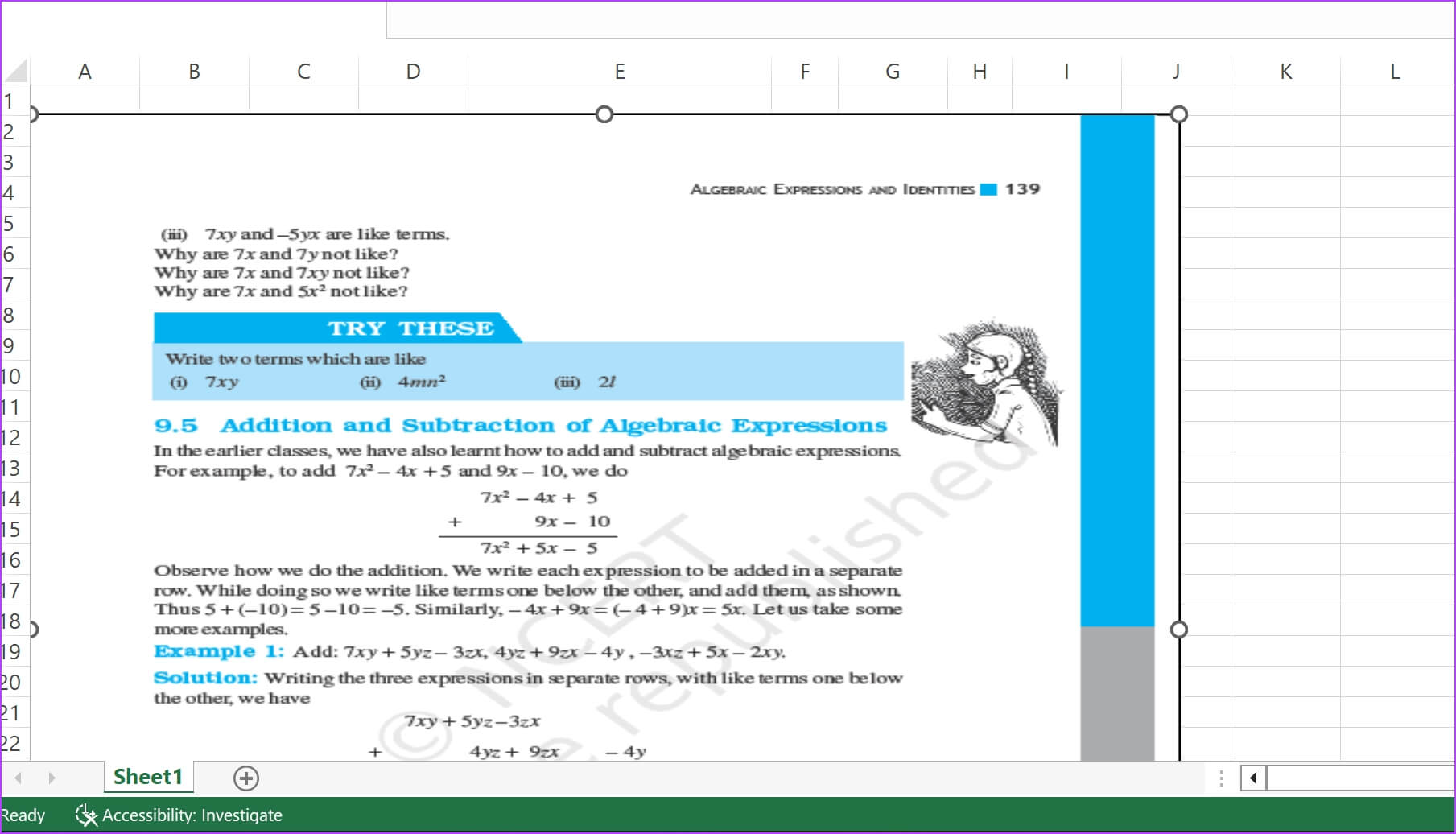
Tidak bergerak atau mengubah ukuran dalam sel: Memilih opsi ini mengunci dokumen PDF di file Excel dan mengubah ukuran sel tidak akan berpengaruh padanya.
Ini dia, itu saja yang perlu Anda ketahui tentang cara memasukkan dokumen PDF ke dalam spreadsheet Excel. Sekarang setelah Anda memiliki dokumen PDF yang disematkan di lembar Excel, Anda dapat mempertimbangkannya Kata sandi melindunginya untuk lebih mengamankannya.
Jika Anda memiliki pertanyaan tentang ini, lihat bagian FAQ di bawah ini.
Pertanyaan yang Sering Diajukan
Q1 Berapa banyak dokumen PDF yang dapat Anda masukkan ke dalam spreadsheet Excel?
menjawab. Anda dapat menambahkan sejumlah dokumen PDF ke spreadsheet Anda.
Q2. Bisakah Anda menyimpan spreadsheet Excel sebagai dokumen PDF?
menjawab. Ya. Di opsi Simpan Sebagai, Anda dapat memilih untuk menyimpan dokumen Excel Anda sebagai PDF.
Semuanya terhubung
Kami harap artikel ini membantu Anda memasukkan dokumen PDF ke dalam spreadsheet Excel dengan mudah. Anda dapat dengan mudah menyisipkan tautan atau simbol ke dalam dokumen PDF, alih-alih menyalin dan menempelkan semua konten PDF ke dalam spreadsheet. Dengan cara ini, Anda dapat menyederhanakan dokumen Excel Anda dan membuatnya tidak terlalu membingungkan.